Microsoft Teams értekezlet beállítása, ütemezése és csatlakozása
Élvezheti a csökkentett utazási költségek megtakarítását, ha csapattalálkozókat szervez videokonferencián keresztül. A piacon lévő különféle szolgáltatások azt ígérik, hogy több eszközön keresztül valós időben kapcsolják össze az embereket egy hálózaton keresztül. A Microsoft Teams(Microsoft Teams) egy új ajánlat ebben a tartományban. Segít abban, hogy egy videohíváson keresztül azonnal kapcsolatba léphessen másokkal. Ezt megelőzően azonban be kell állítania a találkozót. Ebben a bejegyzésben nézzük meg, hogyan állíthat be értekezleteket, és csatlakozhat hozzá a funkciókban gazdag Microsoft Teamsben(Microsoft Teams) .
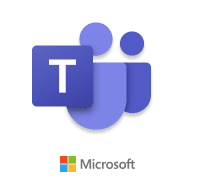
Hozzon létre egy (Set)Microsoft Teams-találkozót(Microsoft Teams Meeting) , és csatlakozzon hozzá
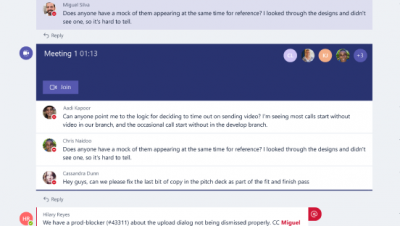
- Először indítsa el a Microsoft Teams alkalmazást.
- Csapatértekezlet indításához válassza ki a „ Video/meeting ” ikont a képernyőképen látható módon.
- Alternatív megoldásként, ha valakivel cseveg, hívja meg egy találkozóra úgy, hogy a megbeszélés ikonját választja a meglévő beszélgetésben.
- Ha egy csatornán körbekerített személyeket lát, gyorsan megérti, hogy csapattalálkozóra kerül sor, ahogy az alábbi képernyőképen is látható.
- A csatorna azonnal megjeleníti az egyének által feltöltött tartalom előnézetét.
- Látni fogja azon személyek listáját is, akik csatlakoztak az értekezlethez. Ha úgy döntött, hogy a beszélgetési nézetből kigörgeti az értekezletet, értesítést fog kapni a csatornán.
- Látni fogja azon személyek listáját is, akik csatlakoztak az értekezlethez. Ha úgy döntött, hogy a beszélgetési nézetből kigörgeti az értekezletet, értesítést fog kapni a csatornán.
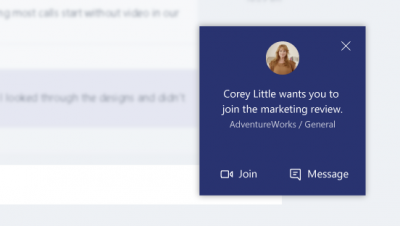
(Kép forrása – Office.com)
A fentieken kívül egy beszélgetésen belül is csatlakozhat. Ha például egy másik csatornán dolgozik, és azt tapasztalja, hogy üzenetei nem jelennek meg, az Asztal(Desktop) képernyőjének jobb felső sarkában megjelenő értesítésből választhat, hogy csatlakozik-e egy értekezlethez. Értesítést fog látni arról, hogy meghívást kapott egy megbeszélésre. Ezután közvetlenül onnan csatlakozhat.
Olvassa el(Read) : Zoom hozzáadása a Microsoft Teamshez(How to add Zoom to Microsoft Teams) .
Ütemezzen be egy csapattalálkozót
Találkozó ütemezéséhez keresse meg a Találkozók(Meetings) gombot. Ha rákattint, a Microsoft Teams listázza az összes aktuálisan ütemezett értekezletét. Egyszerűen(Simply) kattintson a „ Találkozás ütemezése(Schedule Meeting) ” gombra az értekezlet időpontjának beállításához.

Ha meg szeretné osztani az Asztal(Desktop) képernyőjét, az értekezlet vezetése közben egyszerűen kattintson a „ Képernyő(Screen) ” ikonra. Az ikon segítségével a felhasználók megoszthatják képernyőjüket. Ez messze a legkényelmesebb módja annak, hogy megnézze, mit mutat be valaki. Ha meg szeretné osztani a képernyőjét egy értekezleten, vagy meg szeretné tekinteni valaki más képernyőjét, kattintson az ikonra, és már mehet is.
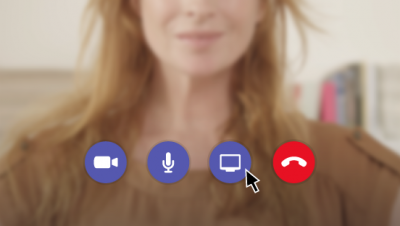
A Microsoft Teams különlegessége , hogy amikor egy megbeszélésből kilép, egy hívásfigyelő jelenik meg. Lehetővé teszi, hogy egy pillanat alatt újra csatlakozzon az értekezlethez, ha rákattint.

Az alkalmazás letöltéséhez vagy a webes verzió használatához keresse fel a Microsoft webhelyét.(Microsoft)
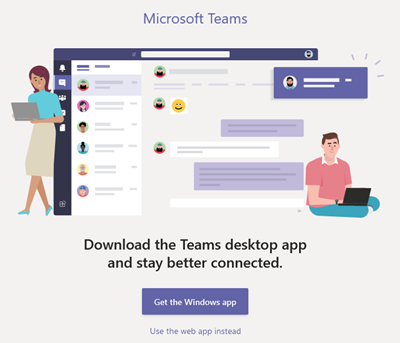
A Microsoft Teams ingyenes verziója(free version of Microsoft Teams) is elérhető.
A Microsoft(Microsoft) videója a Teams használatáról
Ez a Microsoft Teams tippekkel és trükkökkel(Microsoft Teams Tips and Tricks) kapcsolatos bejegyzés biztosan téged is érdekelni fog!
Le kell töltenem a Microsoft Teams programot(Microsoft Teams) , hogy csatlakozhassak egy értekezlethez?
Nem, a webes felület használatával bármely Microsoft Teams -megbeszéléshez csatlakozhat. (Microsoft Teams)A linknek azonban lehetővé kell tennie a csatlakozást, és a házigazdának be kell vonnia Önt az értekezletbe.
A Microsoft Team ingyenes?
A Microsoft Teams(Microsoft Teams) ingyenes verziója korlátlan csevegést, keresést és videohívást kínál. Az ingyenes verzió azonban értekezletenként vagy hívásonként legfeljebb 60 percre korlátozódik. Ezzel együtt az alkalmazások integrációja és a gazdag fájl-együttműködés is hiányozni fog.
Hány résztvevő lehet a Microsoft Teams tagja ?
A Microsoft Teams(Microsoft Teams) ingyenes verziójában akár 100 ember is csatlakozhat egy értekezlethez . A limitet egy évre 300-ra emelték, de tovább változhat.
Related posts
Zoom hozzáadása a Microsoft Teamshez
A Microsoft Teams telepítése Linux és macOS rendszeren
Hogyan dicsérjünk meg valakit a Microsoft Teamsben a jól végzett munkájáért
Lemarad, Kérje meg a rendszergazdát, hogy engedélyezze a Microsoft Teams szolgáltatást
Kapcsolja ki az olvasási nyugtákat a Microsoft Teamsben a csapattagok számára
Az összes résztvevő mikrofonjának némítása a Microsoft Teamsben
Felhasználói szerepkörök, engedélyek és képességek módosítása a Microsoft Teamsben
Microsoft Teams értekezlet rögzítése PC-n vagy mobileszközön
A legjobb oktatási alkalmazások a Microsoft Teams számára tanárok és diákok számára
Tagi szerepkör váltása és tag eltávolítása a Microsoft Teamsben
A Microsoft Teams megosztási tálca használatával tartalmat oszthat meg az értekezleten
A háttérzaj csökkentése a Microsoft Teamsben
Doh! Hiba történt, hiba történt a Microsoft Teamsben
Az IP-kamera alkalmazások használata a Microsoft Teams és a Skype szolgáltatással
A téma módosítása a Microsoft Teamsben Windows 11 rendszeren
Hogyan lehet megakadályozni, hogy a Microsoft Teams automatikusan megnyíljon a Windows 11/10 rendszerben
A Google Naptár csatlakoztatása a Slack, a Zoom és a Microsoft Teams szolgáltatáshoz
Megbeszélések zárolása a Microsoft Teamsben
Lapok létrehozása a Microsoft Teamsben
A mikrofon nem működik a Microsoft Teamsben a Windows 11/10 rendszeren
